Hace exactamente una semana, Apple lanzó iOS 14. El lanzamiento, así como la prueba beta de la actualización, fue sorprendentemente suave. Como resultado, en el quinto día, la proporción de adopción de la nueva versión del sistema operativo superó el 25%, superando tanto a iOS 12 como a iOS 13. La abundancia de nuevas funciones que los propietarios de iPhone y iPad han estado esperando durante mucho tiempo. ha afectado. Sin embargo, resultó que los usuarios de Android tampoco son reacios a instalarse con algo nuevo de iOS 14. Explico con mis dedos cómo obtener una biblioteca de aplicaciones en Android.

Primero, averigüémoslo ¿Qué es una biblioteca de aplicaciones de iOS? 14. En términos simples, es una herramienta de catalogación de software incorporada. Cuando se activa, divide las aplicaciones instaladas en grupos y las combina en carpetas. Es cierto que, a diferencia de las carpetas ordinarias, que los usuarios pueden crear libremente por sí mismos, estas tienen una vista más amplia, lo que le permite definir cómodamente el contenido incluso sin un nombre. Como resultado, los juegos se combinan en una carpeta con juegos, las redes sociales, con las redes sociales y las lanzadas recientemente, se envían a las lanzadas recientemente.
Cómo dividir aplicaciones en carpetas
En Android, no hay forma de catalogar aplicaciones de la misma manera de forma predeterminada. Pero dado que Google, a diferencia de Apple, no restringe a los desarrolladores independientes en la creación de software de ninguna manera, Google Play tiene una gran cantidad de soluciones que le permiten reemplazar la biblioteca de aplicaciones de iOS 14. Elegí, en mi opinión, la más popular y el más simple: Smart Drawer. Pero, si por alguna razón la utilidad de mi elección no llega a ti, siempre puedes encontrar algo para reemplazarla en el catálogo de la marca Google.
Descargue Smart Drawer en su teléfono inteligente desde Google Play; Ejecútelo, active la función de clasificación automática y haga clic en Iniciar;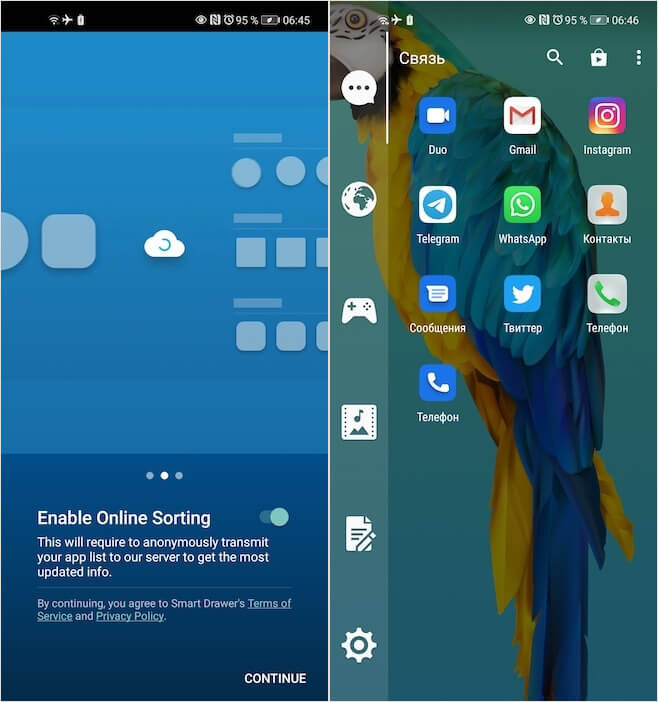 Habrá una distribución de aplicaciones en categorías, puede cambiar entre las cuales usando los íconos de la izquierda; si necesita mover una aplicación a otra categoría, presione y mantenga presionado su ícono, luego arrástrelo a donde desee;
Habrá una distribución de aplicaciones en categorías, puede cambiar entre las cuales usando los íconos de la izquierda; si necesita mover una aplicación a otra categoría, presione y mantenga presionado su ícono, luego arrástrelo a donde desee;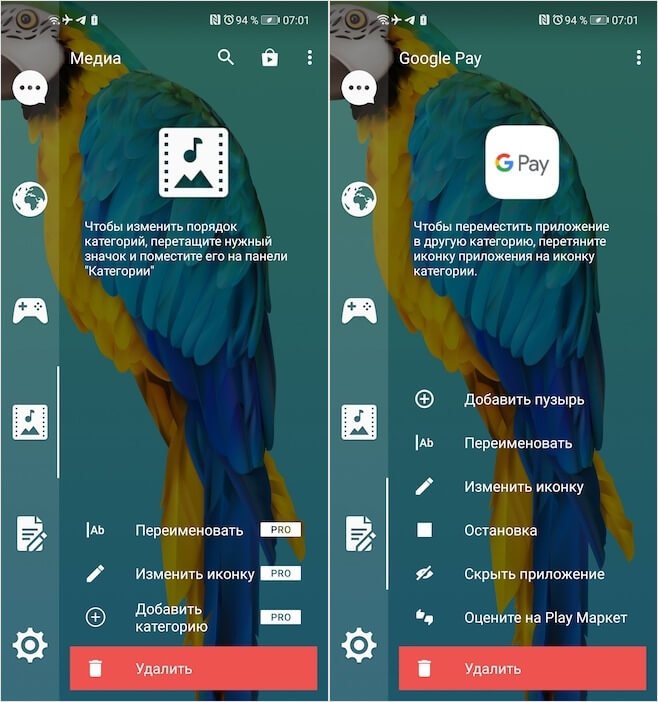 Si no está satisfecho con la lista de pestañas, presione y mantenga presionado con el dedo hasta que aparezca el menú contextual; aquí puede cambiar el nombre de una pestaña existente, cambiar su icono o agregar su propia pestaña.
Si no está satisfecho con la lista de pestañas, presione y mantenga presionado con el dedo hasta que aparezca el menú contextual; aquí puede cambiar el nombre de una pestaña existente, cambiar su icono o agregar su propia pestaña.
Biblioteca de aplicaciones de Android
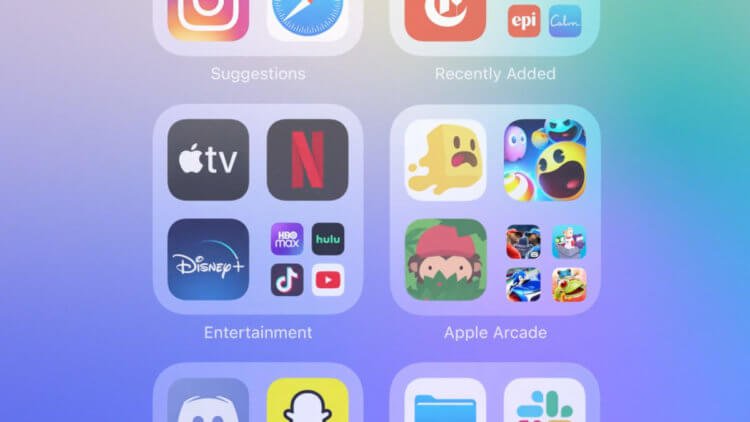
Al igual que la biblioteca de aplicaciones en iOS 14, Smart Drawer no funciona como modo permanente. Es decir, puede iniciar la función de catalogación y usarla sin salir, hasta que accidentalmente o intencionalmente realice una acción para regresar al escritorio; por ejemplo, no deslice hacia abajo en la pantalla ni presione el botón Inicio. Pero, en mi opinión, esto también es conveniente, porque casi no desea viajar a la configuración y cambiar el modo a normal. Y entonces, un simple deslizamiento y ya está en la interfaz familiar.
A pesar de que el diseño externo de Smart Drawer es diferente de la encarnación de Apple, esta solución se ve aún mejor para mi gusto. Aquí verá inmediatamente iconos de pestañas grandes y no tendrá que pasar la vista por las carpetas en busca de las aplicaciones necesarias. Definitivamente, tal actuación será apreciada no solo por las personas con discapacidad visual, para quienes cuanto más grande sea el objeto visible, mejor, sino también por los usuarios sin ellos, porque, digan lo que digan, todo tipo de consejos en forma de imágenes son percibido mucho mejor y solo hace nuestra vida más fácil.
